Η CPU είναι απολύτως το πιο σημαντικό στοιχείο του υπολογιστή σας. Ο κεντρικός επεξεργαστής (CPU) φροντίζει για όλα τα βασικά και εκχωρεί πόρους για να συνεργαστεί απρόσκοπτα τα πάντα μέσα στο μηχάνημά σας. Θα εκχωρήσει πιο περίπλοκες εργασίες σε συγκεκριμένα τσιπ μέσα στα έντερα του υπολογιστή σας. Η CPU θεωρείται βασικά ότι είναι ο πυρήνας οποιουδήποτε υπολογιστή, tablet, ακόμη και smartphone. Είναι αυτό που κάνει τα πάντα να λειτουργούν όπως θα έπρεπε.
Σκεφτείτε τη CPU ως τον εγκέφαλο μέσα στη συσκευή σας. Δεδομένου ότι αυτό το μικροσκοπικό στοιχείο είναι υπεύθυνο από μόνο του για την εκτέλεση κάθε εντολής σε κάθε πρόγραμμα, πρέπει να είναι γρήγορο. Έχοντας μια εξαιρετική – και γρήγορη – CPU, ολόκληρο το σύστημά σας και όλο το ποικίλο λογισμικό του θα λειτουργεί πιο γρήγορα και πιο ομαλά.
Υπάρχουν διάφοροι λόγοι για τους οποίους μπορεί να χρειαστεί να μάθετε ποιον τύπο CPU έχετε αυτήν τη στιγμή: μπορεί να είναι καιρός να το κάνετε αναβάθμιση ή μπορεί να αγοράζετε νέο λογισμικό και πρέπει να βεβαιωθείτε ότι ο επεξεργαστής που χρησιμοποιείτε μπορεί χειριστεί. Όποια και αν είναι η περίπτωση, το να καταλάβετε τι έχετε αυτή τη στιγμή είναι μια αρκετά απλή υπόθεση.
Προσδιορίστε ποια CPU έχει ο υπολογιστής σας μέσω των Windows
Αυτές οι οδηγίες και τα στιγμιότυπα οθόνης θα προέρχονται από τα Windows 10. Οι παλαιότερες επαναλήψεις του λειτουργικού συστήματος θα διαφέρουν ελαφρώς, αλλά όχι πολύ.
Το πρώτο πράγμα που μπορείτε να κάνετε είναι να κρατήσετε πατημένο το "FN (Λειτουργία)", “Windows” και "Παύση" κλειδιά ταυτόχρονα. Κάνοντας αυτό θα εμφανιστεί ένα παράθυρο συστήματος που θα μοιάζει με αυτό:
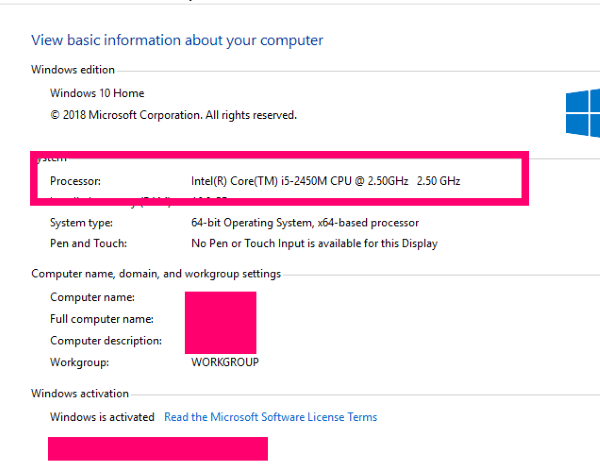
Όπως μπορείτε να δείτε στη φωτογραφία, δείχνει τον κατασκευαστή του επεξεργαστή μου, που είναι η Intel σε αυτό το μηχάνημα. Δίνει το μοντέλο της CPU μου που είναι i-5. Δείχνει επίσης την ταχύτητα του επεξεργαστή, η οποία σε αυτήν την περίπτωση είναι 2,50 GHz. Αυτό σημαίνει ότι ναι, έχω ένα παλαιότερο φορητό υπολογιστή και χρειάζομαι απεγνωσμένα μια αναβάθμιση. Ωστόσο, αυτή η παλιά Toshiba εξακολουθεί να εξυπηρετεί καλά τις ανάγκες μου.
Μάθετε ποια CPU έχω στον υπολογιστή μου μέσω λογισμικού
Υπάρχουν ΠΟΛΛΑ Υπάρχουν διαφορετικοί τύποι λογισμικού που θα σας δώσουν πληροφορίες για το σύστημα του υπολογιστή σας. Ωστόσο, πάντα δούλευα - και το συνιστώ ανεπιφύλακτα - ένα λογισμικό που ονομάζεται Aida64 - παλαιότερα γνωστό ως Everest. Υπάρχει μια δωρεάν δοκιμή που θα σας επιτρέψει να λάβετε τις πληροφορίες που χρειάζεστε και να αποθηκεύσετε τις αναφορές που θα δημιουργήσει. Θα σας δώσει μια πληθώρα πληροφοριών που είναι εύκολα κατανοητές και έχουν επίσης ένα πολύ ελαφρύ αποτύπωμα στο συνολικό σας σύστημα.
Για να χρησιμοποιήσετε το Aida64, θα πρέπει πρώτα να το κάνετε κατεβάστε και εγκαταστήστε το από την αρχική σελίδα. Σημειώστε ότι υπάρχει επίσης μια έκδοση για κινητές συσκευές, καθώς και επί πληρωμή και εταιρικές επαναλήψεις. Από την αρχική σελίδα, κάντε κλικ “Λήψεις” στο επάνω μέρος της οθόνης.
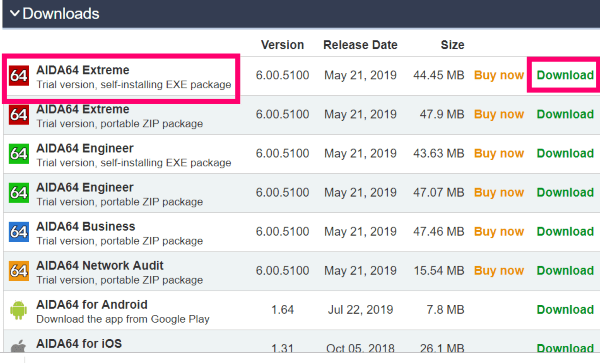
Επιλέξτε την κορυφαία επιλογή: το εκτελέσιμο αρχείο για το Aida64 Extreme. Κάντε κλικ στο πράσινο "Κατεβάστε" σύνδεσμο προς τα δεξιά. Θα ανοίξει ένα νέο παράθυρο, ρωτώντας από πού θέλετε να κάνετε λήψη. Πολλοί τύποι λογισμικού έχουν λήψεις που φιλοξενούνται σε περισσότερα από ένα μέρη – ειδικά κάθε τύπο λογισμικού ασφαλείας. Κάντε κύλιση προς τα κάτω για λήψη τοποθεσιών και επιλέξτε μία. Προσωπικά προτείνω τη λήψη απευθείας από την Aida εδώ. Στη συνέχεια θα εμφανιστεί ένα πλαίσιο που θα σας ρωτήσει πού θέλετε να αποθηκεύσετε το αρχείο.
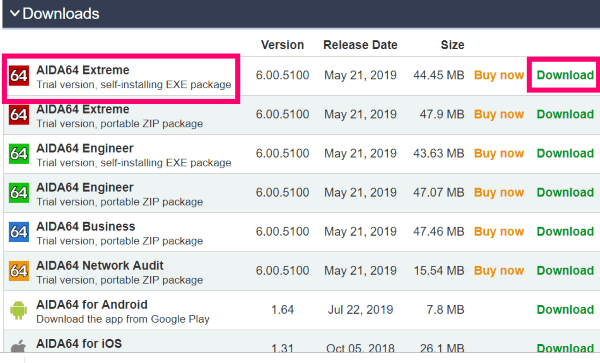 Μετά τη λήψη, προχωρήστε και εγκαταστήστε το λογισμικό. Η εγκατάσταση θα γίνει εξαιρετικά γρήγορα και το πρόγραμμα θα ανοίξει μόνο του μόλις ολοκληρωθεί. Αυτό είναι το παράθυρο που θα δείτε όταν εκτελείται για πρώτη φορά:
Μετά τη λήψη, προχωρήστε και εγκαταστήστε το λογισμικό. Η εγκατάσταση θα γίνει εξαιρετικά γρήγορα και το πρόγραμμα θα ανοίξει μόνο του μόλις ολοκληρωθεί. Αυτό είναι το παράθυρο που θα δείτε όταν εκτελείται για πρώτη φορά:
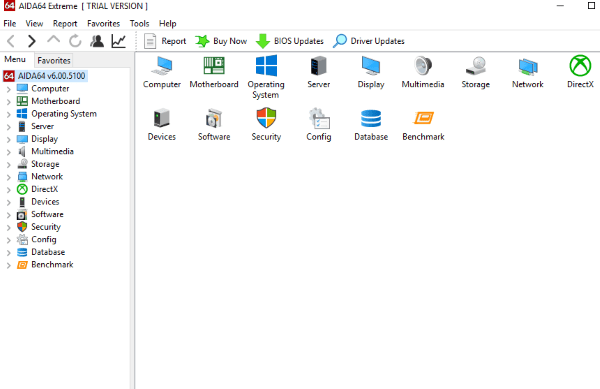
Μπορείτε να κάνετε κλικ σε καθένα από τα στοιχεία του μηχανήματός σας είτε στο αριστερό μενού είτε στο εικονίδιο στα δεξιά – δεν κάνει διαφορά. Για τους σκοπούς αυτού του άρθρου, προχωρήστε και κάντε κλικ στο "Μητρική πλακέτα" και μετά επιλέξτε "ΕΠΕΞΕΡΓΑΣΤΗΣ."
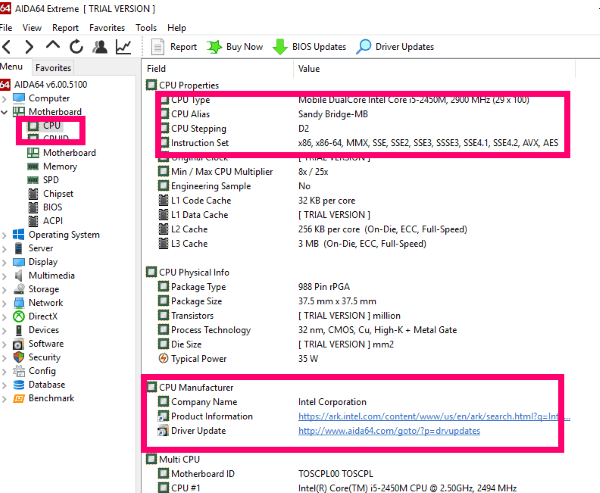
Όπως μπορείτε να δείτε από την παραπάνω φωτογραφία, αυτό το πρόγραμμα θα σας δώσει πολύ περισσότερες πληροφορίες από το να γνωρίζετε απλώς τον κατασκευαστή και τη μάρκα. Για όσους από εσάς δεν είστε τεχνικοί, μπορεί να φανεί συντριπτικό. Ωστόσο, εάν κάποιος χρειαστεί να σας βοηθήσει να διορθώσετε τον υπολογιστή σας, αυτές οι πληροφορίες θα σας φανούν ΠΟΛΥ χρήσιμες.
Επειδή οι περισσότεροι από εσάς δεν θα χρειαστεί ποτέ να αγοράσετε την πλήρη έκδοση και θα απεγκαταστήσετε αυτό το πρόγραμμα μόλις το αποκτήσετε τις πληροφορίες σχετικά με την CPU σας εκτός αυτού, σας συνιστώ να λάβετε μια πλήρη αναφορά για ολόκληρο τον υπολογιστή σας και να αποθηκεύσετε το. Ποτέ δεν ξέρεις πότε μπορεί να σου φανούν χρήσιμες αυτές οι πληροφορίες.
Λάβετε μια πλήρη αναφορά συστήματος από το Aida64
Στο αριστερό μενού, κάντε κλικ στο επάνω μέρος όπου λέει "Aida64." Αυτό φέρνει τώρα μια γραμμή εργαλείων πίσω στην κορυφή της οθόνης. Βρείτε και κάντε κλικ στο ”Κανω ΑΝΑΦΟΡΑ." Αυτό θα σας δώσει δύο επιλογές. Επιλέξτε το δεύτερο: «Γρήγορη αναφορά – Όλες οι σελίδες,» και μετά κάντε κλικ "Απλό κείμενο."
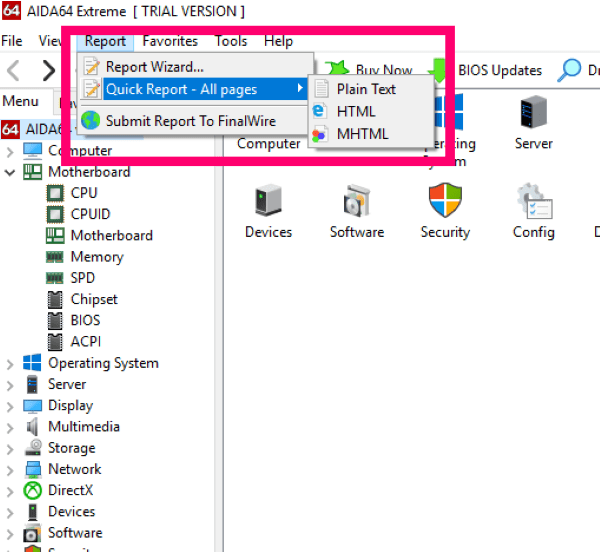
Ανάλογα με την ποσότητα (και τον τύπο!) του υλικού – και του λογισμικού – που διαθέτετε και οτιδήποτε άλλο εκτελείται στο σύστημά σας, μπορεί να χρειαστούν μερικά λεπτά για να δημιουργηθεί η αναφορά. Θα ανοίξει ένα παράθυρο προόδου, που θα σας δείχνει τι έχει γίνει και τι δουλεύεται.
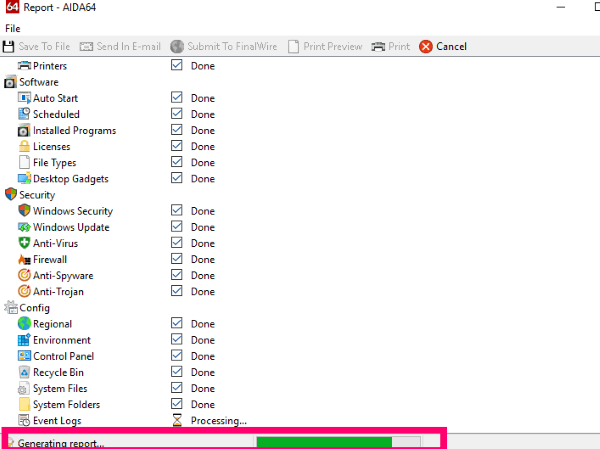
Όταν ολοκληρωθεί η επεξεργασία της αναφοράς, θα ανοίξει αυτόματα σε νέο παράθυρο. Απλά κάντε κλικ "Αποθήκευση στο αρχείο" ή “Αποστολή σε email” στην κορυφή.

Η ανασκόπησή του μπορεί να σας προκαλέσει καρδιακή ανεπάρκεια εάν δεν ξέρετε τι διαβάζετε. Αυτό είναι εντάξει, όμως. Το σημαντικό είναι να το αποθηκεύσετε σε περίπτωση που συμβεί κάτι στο σύστημά σας και χρειαστεί να αντικαταστήσετε ανταλλακτικά ή ζητήστε από έναν τεχνικό να το κοιτάξει. Θα έφτανα στο σημείο να αποθηκεύσω την αναφορά σε μια εξωτερική μονάδα δίσκου κάποιου τύπου (κάτι που έκανα!)
Εάν κάνετε κύλιση, θα δείτε όλες τις προδιαγραφές όλων των στοιχείων μέσα στο μηχάνημά σας. Παρέχει επίσης πολύτιμες πληροφορίες για το BiOS, την προσωρινή μνήμη και τη μνήμη σας. Πιο κάτω, θα δείτε πράγματα σχετικά με τις ενσωματωμένες συσκευές σας (όπως ενσωματωμένα ηχεία) και τις θύρες σύνδεσης.
Συνολικά, αξίζει απολύτως τις λίγες στιγμές του χρόνου που χρειάζονται για να εγκαταστήσετε και να εκτελέσετε αυτό το κομμάτι λογισμικού. Αφού αποθηκεύσετε την αναφορά σας, προχωρήστε και απεγκαταστήστε την – εκτός αν είστε ένας τεράστιος σπασίκλας σαν εμένα που καταλαβαίνει όλες αυτές τις πληροφορίες και τις χρησιμοποιεί συχνά για να βοηθήσω τον εαυτό μου και τους άλλους. Παρεμπιπτόντως, έχω την πληρωμένη έκδοση.
Έχετε άλλες ερωτήσεις σχετικά με κομμάτια υλικού μέσα στον υπολογιστή σας; Τοποθετήστε τα πάνω μου και θα κάνω ό, τι μπορώ για να βοηθήσω!
Καλή πληροφορική!